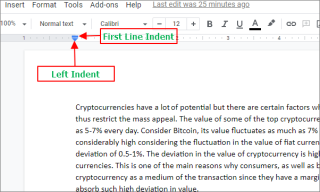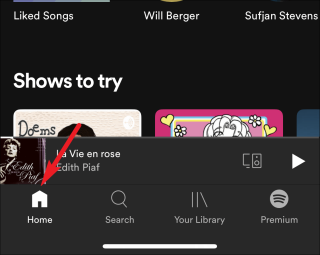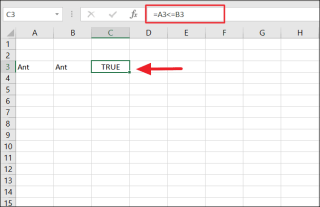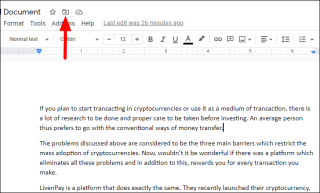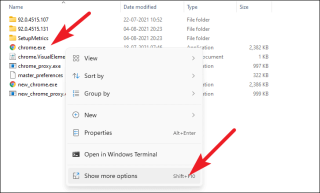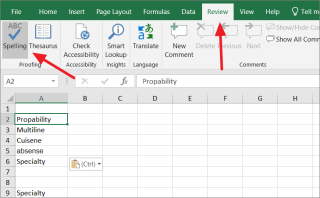Cómo eliminar un sitio web / URL de las sugerencias de Chrome en la barra de direcciones
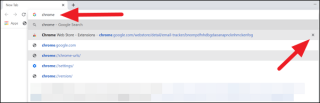
Elimine las URL no deseadas de las sugerencias de Chrome en la barra de direcciones siguiendo estos sencillos pasos.
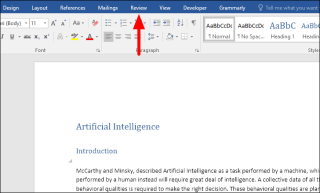
"Seguimiento de cambios" en Microsoft Word permite al usuario realizar un seguimiento de los cambios realizados en el artículo por otros. Digamos que ha creado un documento y desea que alguien lo edite; sin embargo, también desea realizar un seguimiento de los cambios realizados por el editor. Aquí es donde 'Seguimiento de cambios' viene en su ayuda.
Pero la función 'Control de cambios' a veces puede ser un verdadero problema. Por ejemplo, no desea que otros vean los cambios realizados en el documento o el contenido original del documento. También permite al espectador ver todos los errores que se cometieron inicialmente, lo que puede afectar su credibilidad en algunos casos. Por lo tanto, una gran parte de los usuarios de Word prefiere no tener habilitado "Control de cambios".
Deshabilitar el control de cambios en Microsoft Word
Es bastante fácil deshabilitar 'Control de cambios' en Word. Incluso hay un atajo de teclado que desactiva la función en un santiamén. Para desactivar 'Control de cambios', presione CTRL + SHIFT + E. El mismo método abreviado de teclado también se puede utilizar para habilitar la función, en caso de que esté desactivada.
También puede desactivar "Control de cambios" desde la pestaña de revisión en la parte superior. Abra el documento donde 'Control de cambios' está habilitado actualmente y vaya a la pestaña 'Revisar' en la barra de la cinta.

Ahora encontrará el icono de 'Seguimiento de cambios' en la sección 'Seguimiento' de la pestaña de revisión. Si la función está habilitada, el icono será más oscuro que los demás que lo rodean. Haga clic en la mitad superior del icono "Control de cambios" para desactivar la función.

Una vez desactivada la función "Seguimiento de cambios", el color del icono se ha vuelto más claro y ahora coincide con el entorno.

¿Por qué no puedo desactivar el seguimiento de cambios?
¿Estabas intentando deshabilitar la función 'Control de cambios' pero las opciones están atenuadas y hacer clic en ellas no funciona? Esto sucede cuando la función 'Bloquear seguimiento' está habilitada en el documento.
Con "Bloquear seguimiento" habilitado, no puede desactivar "Seguimiento de cambios" a menos que ingrese la contraseña, que se estableció inicialmente. Si tiene la contraseña, siga los pasos a continuación para deshabilitar el bloqueo y desactivar 'Control de cambios'.
En la pestaña "Revisar" de Microsoft Word, haga clic en la parte inferior del icono "Control de cambios" con una flecha y luego seleccione "Bloquear seguimiento" en el menú desplegable.

Se abrirá el cuadro 'Desbloquear seguimiento', ingrese la contraseña en el cuadro de texto y luego haga clic en 'Aceptar' en el cuadro.

La función 'Bloquear seguimiento' ahora se ha deshabilitado, pero el 'Seguimiento de cambios' todavía está habilitado y debe desactivarse como lo hicimos antes. Simplemente haga clic en la mitad superior del ícono 'Control de cambios' para apagarlo o use el CTRL + SHIFT + Eatajo de teclado.

Ahora puede deshabilitar fácilmente 'Control de cambios' en documentos de Word cuando no desea que otros vean los cambios que ha realizado. Además, si no puede desactivar la función, conoce el motivo y puede solicitar la contraseña a la persona que compartió el documento.
Elimine las URL no deseadas de las sugerencias de Chrome en la barra de direcciones siguiendo estos sencillos pasos.
La sangría francesa en Google Docs le permite crear páginas de referencia de aspecto más profesional, se puede habilitar desde las opciones de sangría en el menú Formato.
Puede ser una gran molestia, pero afortunadamente puedes solucionarlo.
Puede usar el operador 'menor o igual que (<=)' con texto, fecha y número, así como con funciones de Excel para comparar valores en Excel.
Mantenga sus conversaciones a prueba de fugas desactivando el historial de chat en Google Chat para que cualquier mensaje nuevo se elimine automáticamente dentro de las 24 horas.
¿Le molesta que Word rastree los cambios que realiza en un documento? Aprenda a desactivar el Control de cambios en sencillos pasos.
Acceda fácilmente a sus documentos en Google Docs organizándolos en carpetas siguiendo estas sencillas instrucciones.
Todo lo que necesita saber sobre cómo hacer que Chrome sea un navegador que priorice la privacidad y de incógnito de forma predeterminada en su computadora de escritorio.
Puede comprobar si hay errores ortográficos en una sola celda, varias celdas, la hoja de trabajo completa, varias hojas de trabajo o todo el libro de Excel.
Para asegurarse de que sea agradable en una sala de la casa club, siga estas reglas en cada conversación que entable en la plataforma.